ホームページ >ソフトウェアチュートリアル >コンピューターソフトウェア >VEGAS PRO ビデオの 3D モードを設定する方法_VEGAS PRO ビデオの 3D モードを設定する方法のチュートリアル
VEGAS PRO ビデオの 3D モードを設定する方法_VEGAS PRO ビデオの 3D モードを設定する方法のチュートリアル
- WBOYWBOYWBOYWBOYWBOYWBOYWBOYWBOYWBOYWBOYWBOYWBOYWB転載
- 2024-05-09 12:01:34652ブラウズ
VEGAS PRO ビデオを 3D モードで表示するにはどうすればよいですか? VEGAS PROは人気の動画編集ソフトですが、3Dモードにも対応していることをご存知ですか? 3D モードを有効にすると、クリップに奥行きと立体感が追加され、ビデオがより没入感のあるものになります。この記事では、PHP エディター Xigua が、VEGAS PRO の 3D モードをセットアップする方法をステップごとに説明します。この記事を読んで、ビデオを次のレベルに引き上げる方法を見つけてください。
1. まずソフトウェアを開き、左上隅にある「メディアのインポート」をクリックします。
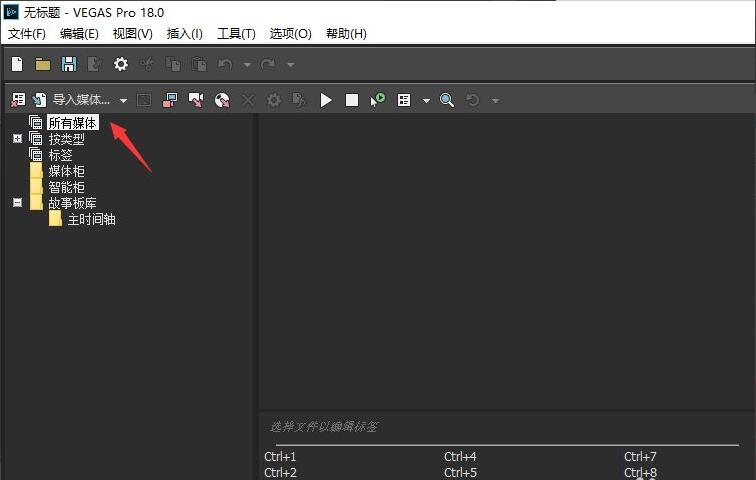
2. 次に、ビデオ素材を選択し、[開く]ボタンをクリックします。
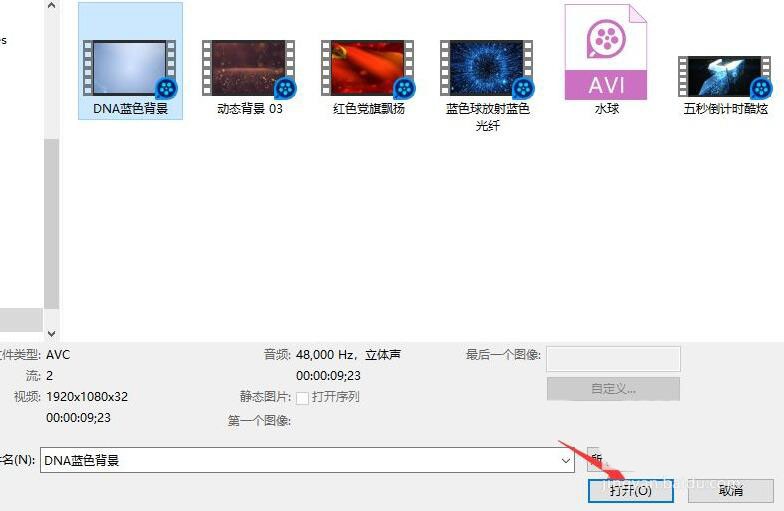
3. 次に、インポートしたビデオ素材を右クリックし、メニューで [プロパティ] を選択します。
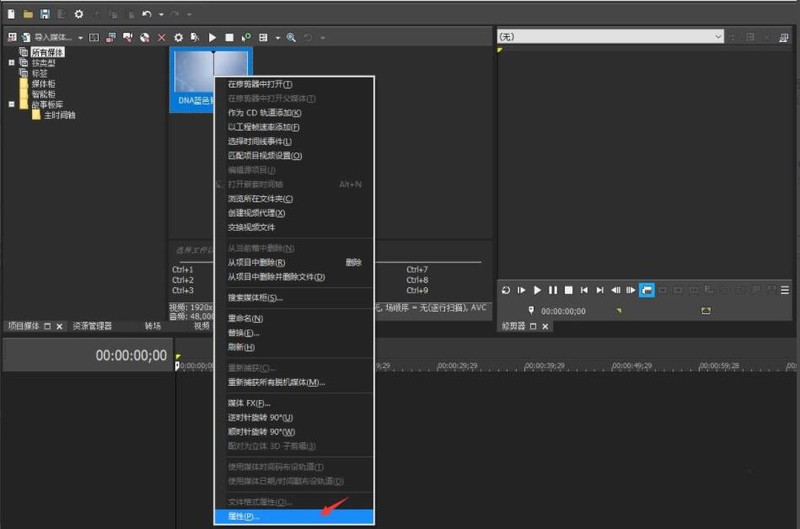
4. 次に、クリックしてステレオスコピック 3D モードを開きます。
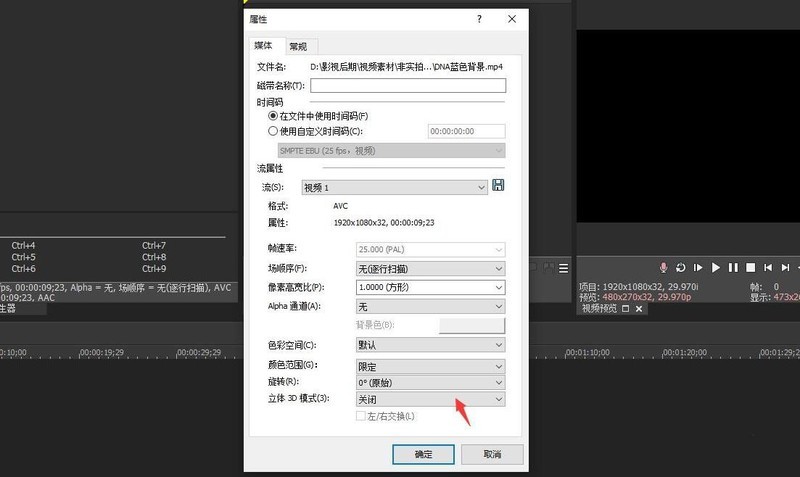
5. 次に、ドロップダウン メニューで必要な 3D モードを選択します。ここでは、サイドバイサイド (完全) が選択されています。
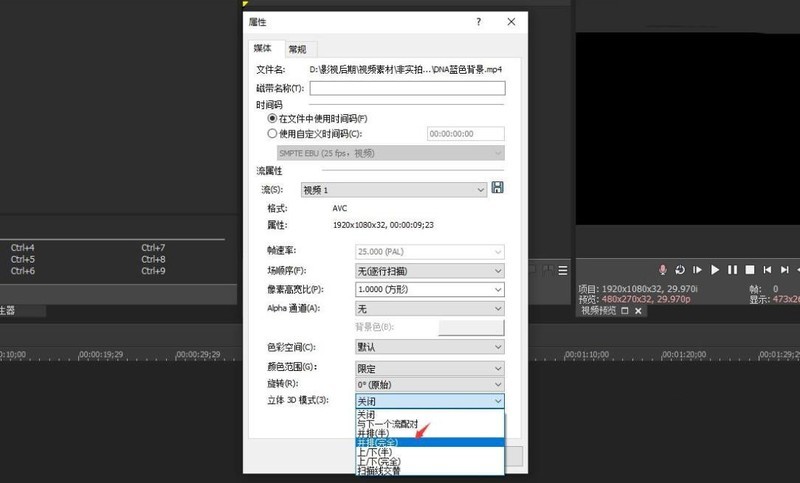
6. 設定が完了したら、「OK」をクリックします。
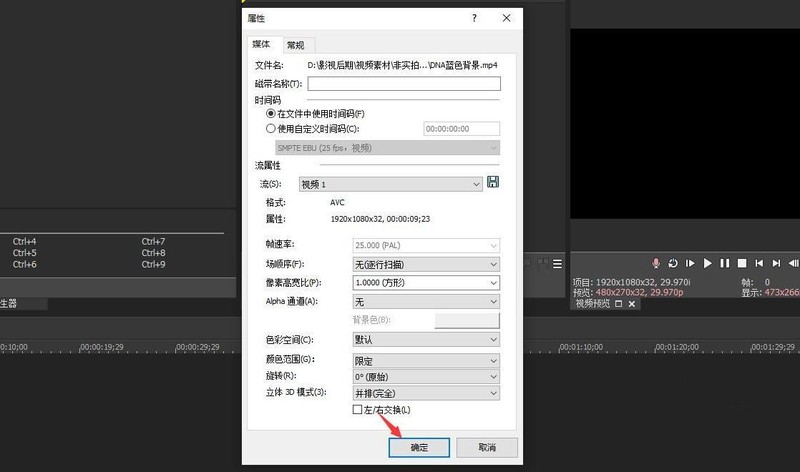
7. 最後に動画素材の3Dモードの設定が完了です。
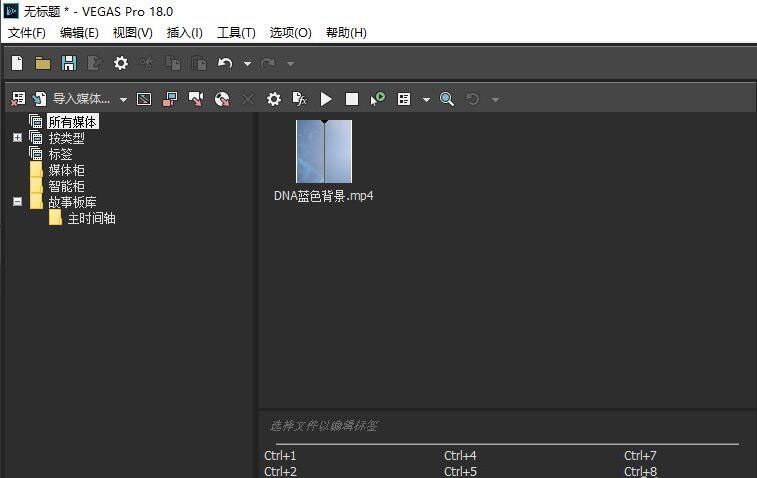
以上がVEGAS PRO ビデオの 3D モードを設定する方法_VEGAS PRO ビデオの 3D モードを設定する方法のチュートリアルの詳細内容です。詳細については、PHP 中国語 Web サイトの他の関連記事を参照してください。

